PPT2016平滑切换功能添加方法介绍
在微软推出的订阅服务office365中的PPT可以使用平滑切换功能,其他版本的PPT软件就没有,今天小编就告诉大家如何不订阅微软家的服务,还可以免费使用PPT的平滑功能。
方法/步骤分享:
一、打开网页输入office tool plus 搜索,或者输入网址:https://otp.landian.vip/zh-cn/download.html
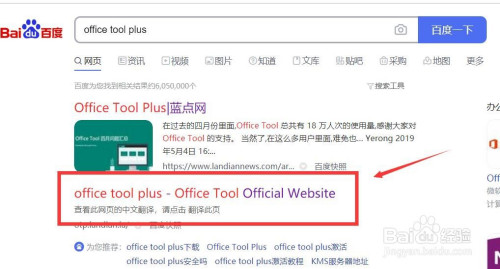
二、进入官网后,在主页找到office tool plus ,点击【立即下载】
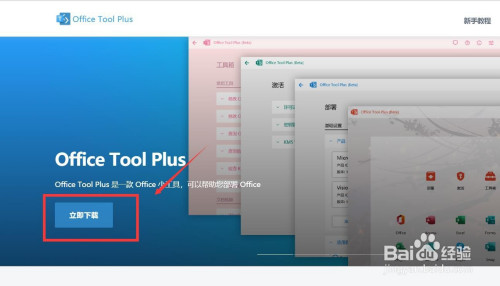
三、在新页面中点击【下载基本版】,也可以根据个人需要下载完整版,我这里以基本版为例
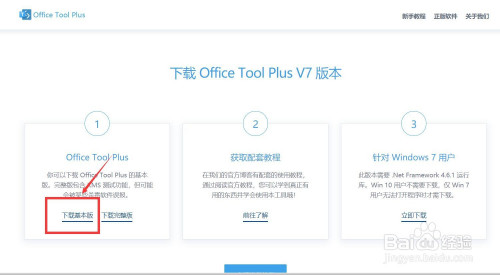
四、选择文件保存的位置,点击【保存】
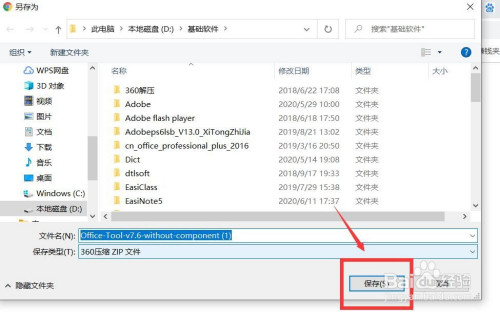
五、文件下载好后,双击文件进入压缩模式,双击exe这个文件
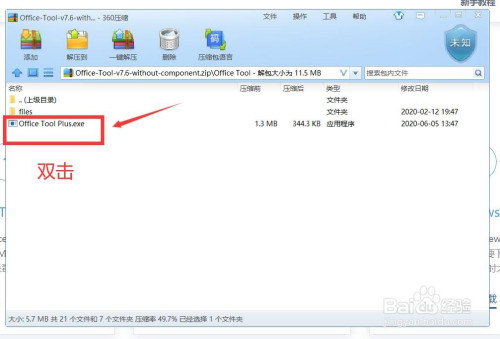
六、进入工具主页后,点击【激活】

七、点击许可证下拉三角符号,选择office 2016 volume
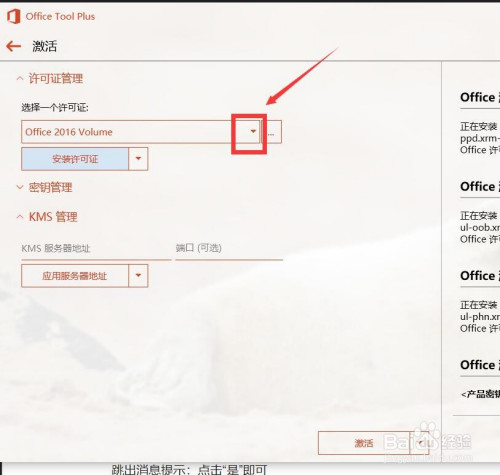
八、点击下方的【安装许可证】的下拉三角符号,点击【清除所有许可证】
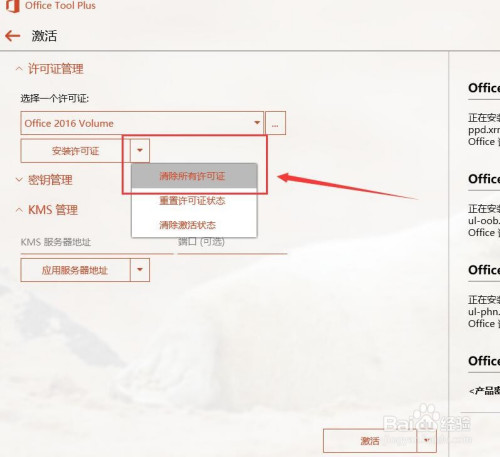
九、在警告弹窗中点击【是】
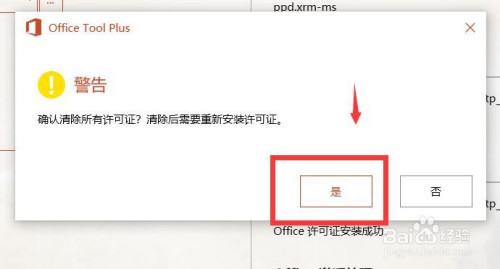
十、再次点击【安装许可证】下拉三角符号,点击【清除激活状态】
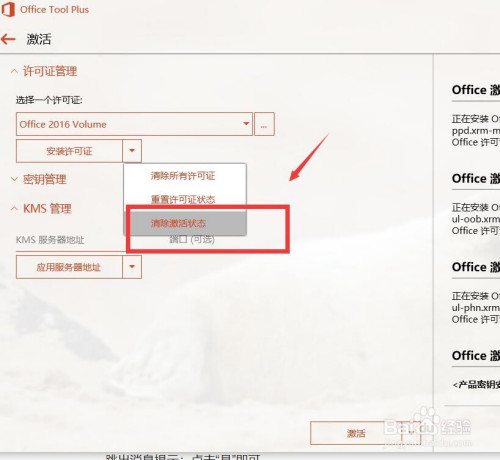 1
1
十一、在警告弹窗中点击【是】
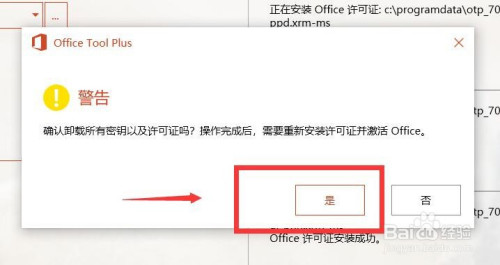 1
1
十二、最后点击【安装许可证】,在弹出的提示框中点击【是】
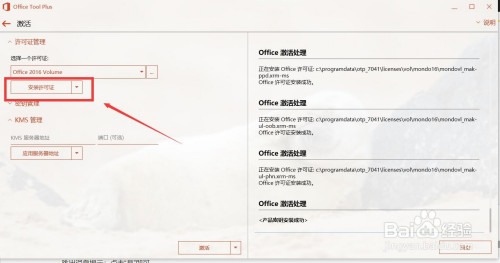 1
1
此时工具会自行安装,只需要几秒钟就可以了,安装成功后,会在下方提示:许可证安装完成,到这里就完成了安装教程了,只需要重新打开PPT,点击切换功能,就能看到平滑功能已经安装成功了。
注意事项
如果下载工具的时候显示异常,需要关闭360等杀毒软件后再重新操作哦
以上就是2016版PPT添加平滑切换功能方法的全部内容了,快快收藏好吧啦网软件教程专区获得更多热门软件资讯吧!
相关文章:
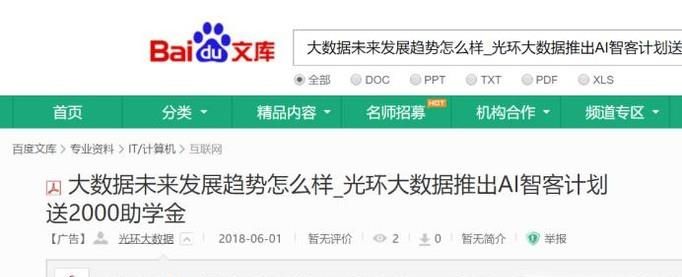
 网公网安备
网公网安备